Warum funktioniert das Internet auf dem iPhone nicht? Das iPhone stellt keine Verbindung zum WLAN her: Mögliche Gründe und Lösungen.
Fast jedes Jahr weltberühmt Apple-Unternehmen erfreut seine Fans mit einem neuen Smartphone-Modell. iPhones sind berühmt gute Qualität und eine Reihe von vielen nützliche Funktionen, unter denen wichtiger Platz gehört zum Internetzugang. Die Verbindung zum Netzwerk auf einem Apple-Gerät bereitet einigen Benutzern jedoch Schwierigkeiten, da auf dem iPhone 4, auf dem iPhone 5, 6, 6S und anderen Versionen von Apple-Telefonen das installierte Internet unterschiedlich konfiguriert sein kann.
Heutzutage ist die Einrichtung für die Arbeit im Internet auf dem iPhone 4, iPhone 4S, iPhone 5S, iPhone 6 und anderen Geräten viel einfacher als noch vor einigen Jahren. Musste man früher, um eine Verbindung zum Internet herzustellen, die Einstellungen des Netzbetreibers kennen, ihm Nachrichten mit der Bitte um Verbindung senden oder sich für diesen Dienst an einen Kommunikationsshop wenden, ist jetzt alles viel einfacher geworden. Die Einstellung erfolgt durch den Benutzer selbstständig und direkt über das Gerätemenü.
Wie Sie das Internet auf dem iPhone 5S, iPhone 6 und anderen Versionen von Apple-Telefonen einrichten und das Gerät mit dem Internet verbinden, erfahren Sie heute ausführlich in unserem Artikel.
Wenn Sie nach dem Kauf eines neuen Gadgets darüber nachdenken, wie Sie das Internet auf einem iPhone 4S, iPhone 5.6 und anderen Versionen dieses beliebten Produkts von Apple einrichten, denken Sie zunächst darüber nach automatischer Modus. Wir möchten Sie daran erinnern, dass fast alle Einstellungen auf Smartphones dieser Firma automatisch vorgenommen werden. Der Benutzer kauft nämlich eine SIM-Karte von einem bestimmten Telekommunikationsanbieter, legt sie in ein spezielles Fach am Gerät ein und nach ein paar Minuten werden alle notwendigen Einstellungen automatisch im System registriert. Darüber hinaus meinen wir mit „jeder“ absolut alles – vom Netzwerkzugangspunkt bis zum Kontonamen.
Aber diese Methode hat ihre Nachteile. Erstens bietet heutzutage nicht jedes Kommunikationsunternehmen einen automatischen Internet-Einrichtungsdienst an. Unternehmen wie Megafon, MTS und andere namhafte Betreiber auf dem Markt haben es natürlich, aber weniger beliebte Unternehmen es könnte fehlen. Im letzteren Fall muss der Benutzer auf die Website des Unternehmens gehen – möglicherweise werden dort die erforderlichen Daten für die Einrichtung bereitgestellt, oder direkt zum Büro des Betreibers.
So verbinden und konfigurieren Sie das Internet manuell
Für den Fall, dass Ihr iPhone 5, 6 oder ein anderes Apple-Gerät keine Verbindung zu einem Telekommunikationsanbieter herstellen und das Internet einrichten kann und dies aufgrund einer Fehlfunktion des Geräts selbst oder Problemen mit dem Netzwerk passieren kann, können Sie es versuchen Beheben Sie das Problem manuell.
Dazu müssen Sie eine der drei im Folgenden ausführlich beschriebenen Methoden verwenden.
Methode 1. Einrichtung mit dem iPhone
Um diese Methode zu verwenden, legen Sie eine SIM-Karte in das Gerät ein und befolgen Sie dann die folgenden Anweisungen:
- Gehen Sie zum Geräteeinstellungsmenü.
- Wählen Sie einen Abschnitt Mobilfunkkommunikation.
- Finden Sie den Artikel über Mobilfunkdaten.
- Bewegen Sie den Schieberegler in den aktiven Modus, um das iPhone 5.6 oder ein anderes Gerät, mit dem Sie arbeiten, mit dem Internet zu verbinden.
Überprüfen Sie nach Abschluss des letzten Schritts, ob das Netzwerk funktioniert. Dazu müssen Sie lediglich Ihren Browser öffnen und versuchen, Informationen in einer Suchmaschine zu finden oder zu Ihrer bevorzugten Internetressource zu gehen.
Beratung. Wenn Sie auf Ihrem iPhone eine Verbindung zum Internet herstellen, wählen Sie unbegrenzte Tarife, die heute von fast allen Kommunikationsunternehmen vertreten sind. Mobiler Verkehr nicht billig, wenn Sie also ständig das Internet nutzen, wird der reguläre Tarif sehr teuer. Wenn Sie ein aktiver Benutzer sind, wählen Sie nur unbegrenzte Internettarife.
Normalerweise verläuft die Verbindung mit der ersten Methode reibungslos und ohne Probleme. Manchmal kommt es jedoch vor, dass das Netzwerk nach Abschluss aller Schritte immer noch nicht verfügbar ist. In einer solchen Situation müssen Sie die folgenden Punkte überprüfen:
- Leistung der SIM-Karte, Vorhandensein einer Antennenteilung.
- Nummernsaldo (vielleicht hat der Abonnent einfach kein Guthaben mehr auf seinem Konto, wenn der Tarif nicht unbegrenzt ist).
- Mobilfunkdaten und ihre Einstellungen (finden Sie in SMS, da sie gesendet werden, wenn Sie sich zum ersten Mal mit dem Netzwerk verbinden). Wenn der Benutzer diese Daten nicht finden kann, müssen Sie den Betreiber kontaktieren, indem Sie sie per SMS anfordern.
- Richten Sie Mobilfunkdaten selbst ein: Gehen Sie zu den Mobilfunkeinstellungen auf dem Gerät, gehen Sie dann zum Abschnitt Mobilfunkdatennetz und geben Sie die vom Kommunikationsunternehmen per SMS gesendeten Informationen ein.
Methode 2. Verbinden Sie sich mit einem Router über WLAN
Um das Internet auf Ihrem iPhone mit der zweiten Methode einzurichten, müssen Sie mehrere Schritte ausführen:
- Gehen Sie zu den Geräteeinstellungen und wählen Sie WLAN.
- Bewegen Sie den Schieberegler.
- Warten Sie einige Sekunden, bis das Gerät verfügbare Netzwerkzugangspunkte erkennt.
- Wählen Sie Ihr Netzwerk aus und klicken Sie auf seinen Namen.
- Geben Sie das Passwort ein und klicken Sie auf die Schaltfläche „Verbinden“.
Danach sollte das Internet auf dem Smartphone funktionieren. Sollte dies nicht der Fall sein, müssen Sie die Funktionsfähigkeit des Netzwerks über einen PC oder Laptop überprüfen. Es kann sich herausstellen, dass Probleme im Netzwerk selbst vorliegen oder der Router nicht richtig konfiguriert ist.
Methode 3: Verbindung über einen Computer herstellen
Um diese Methode nutzen zu können, benötigen Sie einen PC oder Laptop mit einem WLAN-Modul oder einem entsprechenden Adapter. Bevor Sie mit der Arbeit beginnen, müssen Sie überprüfen, ob das Modul ordnungsgemäß funktioniert. Und folgen Sie dann diesen Schritten:
- Gehen Sie zur Systemsteuerung Ihres PCs und wählen Sie „Center“.
- Gehen Sie zum Abschnitt zur drahtlosen Netzwerkverwaltung.
- Klicken Sie auf die Schaltfläche „Hinzufügen“.
- Wählen Sie die Art der Verbindung zwischen Ihrem Computer und einem anderen Computer aus.
- Geben Sie den gewünschten Namen ein und erstellen Sie ein Passwort.
- Bestätigen Sie den Vorgang, ohne auf „Teilen“ zu klicken.
- Gehen Sie zum Abschnitt Netzwerkverbindungen und wählen Sie das Netzwerk mit dem zuvor erstellten Namen aus.
- Aktivieren Sie die Kontrollkästchen neben dem Abschnitt und dem Titel.
- Wenn Sie über WLAN eine Verbindung zum Internet herstellen, wählen Sie beim ersten Mal „Home“.
- Jetzt müssen Sie nur noch das Smartphone einschalten und eine Verbindung zum Netzwerk herstellen. Das Internet sollte einwandfrei funktionieren.
Möglichkeiten, das Internet auf dem iPhone zu deaktivieren
Die Deaktivierungsmethoden hängen davon ab, welche Internetverbindungsmethode Sie zuvor ausgewählt haben. Wenn das erste oben beschrieben ist, müssen Sie zu den Mobilfunkdateneinstellungen gehen und den Schieberegler in den Inaktivitätsmodus ziehen.
Wenn die zweite oder dritte Methode verwendet wurde, schalten Sie einfach WLAN aus. Wenn das Gerät eine Version hat Betriebssystem 7 und höher müssen Sie mit dem Finger den unteren Rand des Bildschirms berühren und ganz nach oben wischen. Danach erscheint ein Menü, in dem Sie auf das Dateisymbol klicken sollten, damit es nicht aufleuchtet.
Denken Sie daran, dass es besser ist, das Internet auf Ihrem iPhone auszuschalten, wenn Sie es nicht benötigen, denn... Bei laufender Verbindung wird der Akkustrom deutlich schneller verbraucht.
Wir weisen noch einmal darauf hin, dass die Versionen der Apple-Gadgets unterschiedlich sind und dementsprechend die Interneteinstellungen in jedem von ihnen unterschiedlich sein können. Normalerweise hängt viel von der Version des auf dem Gerät installierten Betriebssystems ab.
Wenn der Benutzer das Netzwerk nicht manuell konfigurieren konnte, wäre es am besten, den Support des Betreibers telefonisch oder auf der Unternehmenswebsite zu kontaktieren und ihn um die Zusendung der erforderlichen Einstellungen per SMS zu bitten. IN persönliches Konto Sie können diese Einstellungen auch unter Angabe Ihres Smartphone-Modells anfordern. Dort sind Parameter für jede iPhone-Version vorhanden.

Die Erfahrung zeigt, dass in den allermeisten Fällen alle Netzwerkeinstellungen bei iPhones automatisch beim Einlegen einer SIM-Karte vorgenommen werden. Wenn Sie das Netzwerk danach immer noch nicht erreichen und keine Verbindung herstellen können, müssen Sie den Kontostatus, insbesondere den Kontostand, überprüfen Geld darauf Ihr Tarif, Tarifbeschränkungen usw. Manchmal kann ein einfaches Missverständnis zur Ursache eines Problems werden.
Ein häufiges Problem ist die Unzugänglichkeit des Netzwerks selbst. Denken Sie daran, dass die Signalstärke in städtischen Gebieten normalerweise gut ist. In den Vororten kann es von schlechter Qualität sein – zeitweise oder ganz fehlend.
Daher haben wir oben die wichtigsten Möglichkeiten zum Einrichten eines Netzwerks und zum Herstellen einer Verbindung zum Internet auf einem iPhone besprochen. Welche Verbindungsmethode gewählt wird, liegt im Ermessen des Benutzers spezifische Situation. Es ist jedoch zu beachten, dass Sie nur dann auf manuelle Einstellungen zurückgreifen müssen, wenn schwerwiegende Probleme mit den automatischen Einstellungen auftreten.
Das Internet ist zu einem festen Bestandteil des Lebens geworden moderner Mann. Es ist schwer, sich einen Smartphone-Besitzer vorzustellen, der es nicht nutzt Mobilfunknetz, surft nicht im Internet und kommuniziert nicht in sozialen Netzwerken vom Telefon aus.
Um Zugang zu haben Weltweites Netz, müssen Sie das Gerät konfigurieren. Normalerweise nimmt dieser Vorgang nicht viel Zeit in Anspruch. Als nächstes müssen wir herausfinden, wie wir das Internet auf dem iPhone 5S einrichten.
Was sollte jeder Benutzer über diesen Vorgang wissen? Welche Optionen zum Einrichten des Internets auf Apple-Geräten helfen Ihnen beim Zugriff auf das World Wide Web? All dies wird weiter besprochen! Tatsächlich kann selbst ein unerfahrener Benutzer eine Idee in wenigen Minuten zum Leben erwecken!
Arbeitsnetzwerke
Zunächst müssen wir eine wichtige Tatsache verstehen: Besitzer mobiler Geräte können mit verschiedenen Arten von Internet arbeiten. Abhängig davon ändert sich der Aktionsalgorithmus beim Einrichten des Zugriffs auf das Netzwerk. Trotzdem sind alle vorgeschlagenen Verbindungsoptionen recht einfach zu erlernen.
Sie fragen sich, wie Sie das Internet auf einem iPhone 5S einrichten? Dann müssen Sie entscheiden, welches spezifische Netzwerk Sie verwenden möchten. Heutzutage kann das iPhone mit den folgenden Arten von Internetzugang arbeiten:
- W-lan:
Immer häufiger versuchen Benutzer, Wi-Fi- und 4G-Netzwerke zu nutzen. Tatsächlich ist der Unterschied zwischen der Einrichtung dieser Verbindungen nicht kritisch. Was sollte jeder Besitzer eines Apple-Telefons wissen, bevor er mit der Arbeit mit dem Internet beginnt und es einrichtet?
Mobiles Internet
Beginnen wir mit der gebräuchlichsten Option – Verbindung. Wie richte ich das Internet auf einem iPhone 5S ein? „Tele2“ oder ein anderer Betreiber Mobile Kommunikation- Es spielt keine Rolle, um welches Unternehmen es sich handelt. Die Hauptsache ist, dass der Besitzer des Smartphones das Gerät für den normalen Betrieb mit dem mobilen Internet konfigurieren muss.

Was wird es brauchen? Müssen:
- Legen Sie die SIM-Karte in das iPhone ein. Es ist ratsam, dann das profitabelste auszuwählen Tarifplan mit dem Internet arbeiten und es verbinden.
- Gehen Sie auf Ihrem Telefon zum Abschnitt „Einstellungen“.
- Öffnen Sie das Menü „Mobilfunk“.
- Stellen Sie den Schalter gegenüber dem Text „Mobilfunkdaten“ auf den Modus „Ein“. Gleichzeitig leuchtet daneben eine grüne Anzeige auf.
- Klicke auf " Mobilfunk Datenübertragung".
- Wie richte ich das Internet auf dem iPhone 5S ein? „Beeline“, „Megafon“, „MTS“ oder „Tele2“ – egal. Im sich öffnenden Fenster müssen Sie Daten eingeben, um auf das Internet zuzugreifen. Die Rede ist von Benutzername, Login-Passwort und APN.
- Klicken Sie auf die Schaltfläche „Speichern“.
- Bewegen Sie den Zeiger gegenüber „LTE aktivieren“ in den aktiven Modus.
Mehr ist nicht nötig. Von nun an ist klar, wie man das Internet auf einem iPhone 5S einrichtet. Lediglich bei der Suche nach Netzwerkzugangsdaten kann es zu Problemen kommen.

Für „MTS“
Aber das ist ein völlig lösbares Problem. Im Allgemeinen wird empfohlen, sich bei Ihrem zu erkundigen Mobilfunkanbieter. Nur so ist eine 100%ige Verbindung zum Mobilfunknetz möglich.
Sie können die allgemein anerkannten Regeln für jeden Telekommunikationsbetreiber verwenden. Wie richte ich das Internet auf dem iPhone 5S ein? MTS bietet die folgenden Anmeldeinformationen an:
- APN ist eine spezielle Kombination, die angibt, mit welchem Netzwerk Sie sich verbinden. In unserem Fall müssen Sie in dieses Feld internet.mts.ru schreiben.
- Benutzername – Firmenname in lateinischer Sprache. Genauer gesagt steht mts in dieser Zeile.
- Passwort – ähnelt dem Benutzernamen.
Dementsprechend können Sie nach Eingabe der vorgeschlagenen Daten und Speicherung über die MTS-SIM-Karte auf das Internet zugreifen. Welche weiteren Optionen sind möglich?
Für Beeline
Wie richte ich das Internet auf dem iPhone 5S ein? Beeline schlägt vor, genauso vorzugehen wie MTS. Der einzige Unterschied besteht darin, dass die verwendeten Daten völlig unterschiedlich sind.

Wenn der Besitzer eines Apple-Telefons eine Beeline-SIM-Karte eingelegt hat, muss er für die Verbindung mit dem World Wide Web folgende Daten eingeben:
- APN – gibt die zuvor vorgeschlagene Inschrift fast vollständig wieder. In diesem Fall sieht es jedoch wie internet.beeline.ru aus.
- Das Passwort ist der Name des Betreibers. Es muss in lateinischer Sprache verfasst sein. Genauer gesagt lautet das Passwort für die Verbindung beeline. Alles ist in Kleinbuchstaben geschrieben.
- Benutzername – Sie müssen das Passwort kopieren.
Sie können sehen, dass der Aktionsalgorithmus im Allgemeinen derselbe bleibt. Das Einrichten des mobilen Internets ist bei Beeline genauso einfach wie bei MTS.
Für Megafon-Abonnenten
Aber was ist, wenn der Benutzer sich für das Einfügen entscheidet? Mobilgerät Megafon-SIM-Karte? Es besteht kein Grund zur Panik. Am Beispiel der ersten beiden Betreiber konnte man erkennen, dass der Aufbau eines Mobilfunknetzes eine äußerst einfache Aufgabe ist, die nicht vom Dienstleister abhängt. Was ist in diesem Fall zu tun?
Wie richte ich das Internet auf dem iPhone 5S ein? Für den Aufbau eines Mobilfunknetzes stellt Megafon folgende Daten zur Verfügung:
- Name – gdata.
- Passwort – wiederholen Sie den Netzwerknamen.
- APN – in diesem Fall sehen die Informationen primitiv aus. Es genügt, einfach in die entsprechende Zeile „internet“ zu schreiben.
Wichtig: Um bei der Arbeit mit Megafon erfolgreich ein Netzwerk einzurichten, können Sie die Felder „Passwort“ und „Name“ leer lassen. Dieses Szenario wird ohne Fehler oder Störungen wahrgenommen.

Arbeiten mit 4G
Jetzt können wir ein wenig darüber sprechen, wie man richtig mit dem 4G-Netzwerk arbeitet. Dieser Zusammenhang wirft bei den Nutzern viele Fragen auf. Daher ist es notwendig, ein solches Netzwerk und seine Konfiguration zu verstehen.
Das erste, woran der Besitzer eines Apple-Produkts denken sollte, ist, dass er vor dem Herstellen einer Verbindung zu 4G eine SIM-Karte kaufen muss, die diese Art der Datenübertragung unterstützt. Es wird empfohlen, diese Funktion beim Kauf einer SIM-Karte zu überprüfen.
Die zweite Nuance ist das Betriebssystem. Bevor Sie darüber nachdenken, wie Sie das Internet auf einem iPhone 5S einrichten, indem Sie eine Verbindung zu 4G herstellen, müssen Sie dies tun neue Version Betriebssystem (iOS 7.0.4 und höher).
Bereit? Dann werden dem Benutzer die folgenden Algorithmen angeboten:
- Stellen Sie mit den zuvor vorgeschlagenen Methoden eine Verbindung zum mobilen Internet her.
- Öffnen Sie „Einstellungen“ – „Software-Update“.
- Klicken Sie auf „Aktualisieren“.
- Stimmen Sie dem Update zu und warten Sie.
- Aktivieren Sie die LTE-Option in den „Netzwerk“-Einstellungen.
Wenn alles richtig gemacht wurde, erscheint LTE in der oberen linken Ecke des Bildschirms. Dies bedeutet, dass eine Verbindung zu 4G hergestellt wurde.

Sie können auf eine andere Option zurückgreifen. Es wird für diejenigen interessant sein, die einen Computer zur Hand haben. Der Benutzer benötigt:
- Verbinden Sie das iPhone über ein Kabel mit dem PC.
- Starten Sie iTunes. Wählen Sie im Menü „Allgemein“ den Punkt „Software aktualisieren…“. Stimmen Sie dem Prozess zu.
- Trennen Sie das iPhone 5S vom Computer. Gehen Sie zu „Einstellungen“ – „Netzwerke“. Aktivieren Sie die LTE-Option.
Von nun an ist klar, wie man konfiguriert Mobiles Internet auf dem iPhone 5S. Es gibt noch eine weitere sehr interessante Technik.
Arbeiten mit WLAN
Es geht ums Verbinden drahtloses Netzwerk. WLAN auf dem Smartphone als Netzwerkzugriffsmöglichkeit ist sehr gefragt. Mit dieser Option können Sie fast überall eine Verbindung zum Internet herstellen.
Wie richte ich das Internet auf einem chinesischen iPhone 5S über WLAN ein? Erforderlich:
- Schalten Sie das iPhone ein. Gehen Sie zum Abschnitt „Einstellungen“.
- Wählen Sie WLAN.
- Stellen Sie den Schalter, der die Arbeit mit Wi-Fi anzeigt, auf den Status „Ein“.
- Warten. Eine Liste der verfügbaren Verbindungen wird angezeigt. Wählen Sie die gewünschte Zeile aus.
- Geben Sie ggf. Ihre Anmeldedaten ein. Genauer gesagt benötigen Sie ein Passwort für das drahtlose Netzwerk.
Sie können die Einstellungen schließen. Wenn alles richtig gemacht wurde, kann der Benutzer ohne große Schwierigkeiten auf das Internet zugreifen. Es wird empfohlen, die Verbindung mit einem Browser zu überprüfen. Oder Sie schauen in die obere linke Ecke – dort befindet sich eine Anzeige mit einer Füllstandsanzeige Wi-Fi-Signal.

Ergebnisse
Von nun an ist klar, wie man das Internet auf einem iPhone 5S einrichtet. In diesem Verfahren ist nichts Übernatürliches. Wie bereits erwähnt, kann auch ein unerfahrener Besitzer eines Apple-Smartphones alle aufgeführten Methoden zur Arbeit mit dem Netzwerk nutzen.
Hilft normalerweise Servicezentren Es ist nicht erforderlich, das Internet auf dem iPhone einzurichten und zu aktivieren. Die Leute regeln alles selbst. Wenn Sie mit einem Mobilfunknetz arbeiten möchten, empfehlen wir Ihnen, sich direkt an Ihren Mobilfunkanbieter zu wenden, um Hilfe zu erhalten. Er kann Sie nicht nur über die Internetverbindung informieren, sondern auch die notwendigen Netzwerkeinstellungen vornehmen. Es ist eigentlich ganz einfach. Ein paar Minuten – und das Internet ist betriebsbereit.
Das Einrichten des Internets auf dem iPhone (4, 5, 6, 7, 8, X, SE) ist ein heikler und heikler Prozess. Wie jedes andere mehr oder weniger moderne Smartphone kann das iPhone eine Verbindung zu WLAN, 3G, 4G und in naher Zukunft auch 5G herstellen. Das scheint offensichtlich, aber was könnte an der Einrichtung des Internets so schwierig sein?
Allerdings stoßen viele Apple-Benutzer, die seit relativ kurzer Zeit Smartphones dieses Unternehmens verwenden, regelmäßig auf Probleme falsche Einstellung, weshalb sie diese Funktion nicht nutzen können. In diesem Artikel erklären wir Ihnen, wie Sie das Internet auf Ihrem iPhone richtig einrichten, um es optimal zu nutzen.
Beginnen wir mit der Einrichtung des mobilen Internets auf einem iPhone, da dies am häufigsten und gefragtesten ist.
1. Gehen Sie zunächst zu „Einstellungen“ → Abschnitt „Allgemein“ → Registerkarte „Netzwerk“.
2. Scrollen Sie im Abschnitt „Mobilfunkkommunikation“ nach unten, suchen Sie den Unterabschnitt „Mobilfunkdatenkommunikation“ und gehen Sie hinein.
3. Achten Sie auf den Block „Mobilfunkdaten“. Hier müssen 3 Felder ausgefüllt werden: APN, Benutzername, Passwort.

Für mobile Internetbetreiber müssen Sie folgende Daten eingeben:
| MTS | Beeline | MEGAFON | |
|---|---|---|---|
| APN | internet.mts.ru | internet.beeline.ru | Internet |
| Benutzername | mts | direkt | (nichts eingeben) |
| Passwort | mts | direkt | (nichts eingeben) |
| TELE 2 | Yota | Motiv | Rostelecom | |
|---|---|---|---|---|
| APN | internet.tele2.ru | internet.yota | inet.ycc.ru | internet.etk.ru |
| Benutzername | (kein Login) | (kein Login) | Motiv | (kein Login) |
| Passwort | (kein Passwort) | (kein Passwort) | Motiv | (kein Passwort) |
Internet- und MMS-Einstellungen für das iPhone
Internet- und MMS-Einstellungen auf iPhone und iPad
Kyivstar MMS, Interneteinstellungen für iPhone 5
Setzen Sie die APN-Einstellungen zurück, wenn Probleme auftreten
Wenn alle Daten korrekt eingegeben wurden, aber kein Internet vorhanden ist, besteht die beste Lösung darin, die APN-Einstellungen für die anschließende automatische oder manuelle Eingabe zurückzusetzen. Zurückkehren APN-Einstellungen Gehen Sie standardmäßig wie folgt vor:
1. Öffnen Sie die Einstellungen.
2. Wählen Sie den Abschnitt „Mobilfunk“.
4. Wählen Sie die Funktion „Einstellungen zurücksetzen“. Wenn Sie ein Konfigurationsprofil installiert haben, werden stattdessen die Standardeinstellungen des Profils verwendet.
Einrichten (Ein- und Ausschalten) von WLAN auf dem iPhone X, 8, 7, 6, 5
Als nächstes steht auf unserer Liste das Verbinden und WLAN-Einrichtung Netzwerke. Die Verbindung zum Netzwerk ist äußerst einfach und die einzigen Daten, die Sie eingeben müssen, ist das festgelegte Passwort (sofern das Netzwerk nicht offen oder öffentlich ist).
Folgendes benötigen Sie, um eine WLAN-Verbindung herzustellen:
1. Tippen Sie auf dem Startbildschirm auf das Symbol „Einstellungen“ und anschließend auf „WLAN“.
2. Stellen Sie sicher, dass der WLAN-Schieberegler auf die aktive Position eingestellt ist, und wählen Sie dann das Netzwerk aus, mit dem eine Verbindung hergestellt werden soll. Wenn Sie zuvor eine Verbindung hergestellt haben spezifisches Netzwerk Wenn sich das Smartphone in Reichweite des Zugangspunkts befindet, verbindet es sich automatisch mit dem Netzwerk.


3. Sobald Sie ein Netzwerk ausgewählt haben, erscheint eine Meldung, in der Sie nach einem Passwort gefragt werden .
4. Geben Sie Ihr Netzwerkpasswort ein.
5. Klicken Sie auf die Schaltfläche „Beitreten“.
6. Kostenlose, öffentliche WLAN-Netzwerke erfordern im Allgemeinen keine Passwörter. Bevor Sie sich jedoch mit solchen Netzwerken verbinden, sollten Sie sich um die Sicherheit kümmern, um unangenehme Situationen mit Datenverlust und Abfangen zu vermeiden.
Wenn Sie nicht auf „Beitreten“ klicken können, bedeutet dies, dass das von Ihnen eingegebene Passwort falsch ist. Bitte versuchen Sie es erneut oder wenden Sie sich für weitere Unterstützung an Ihren Netzwerkadministrator.
Sobald Sie dem Netzwerk erfolgreich beigetreten sind, erscheint ein Häkchen neben dem Netzwerknamen und oben links auf dem Bildschirm erscheint eine Anzeige der WLAN-Signalstärke.
„Warum funktioniert das Internet auf dem iPhone nicht?“ – diese Frage stellen sich nicht nur Einsteiger, sondern auch erfahrene Besitzer von Apple-Geräten bei Verbindungsproblemen. Tatsächlich gibt es nicht so viele Gründe für dieses Problem und die meisten davon lassen sich leicht selbst beheben. Die folgende Rezension hilft Ihnen dabei, das Internetproblem auf Ihrem iPhone ganz einfach zu beheben.
Warum das Internet auf dem iPhone 5s und anderen Versionen nicht funktioniert
Die häufigsten Ursachen für Internetausfälle sind laut Servicestatistiken und regelmäßigen Nutzerbefragungen:
- Keine Standardeinstellungen. Das iPhone verfügt standardmäßig nicht über Interneteinstellungen, daher ist es unvernünftig, nach dem Einlegen einer SIM-Karte eine sofortige Verbindung zu erwarten.
- Nach dem Wiederherstellen oder Flashen gingen alle Parameter verloren. Zur Freude nach einem erfolgreichen Update oder einer erfolgreichen Wiederherstellung vergessen manche iPhone-Besitzer einfach, ihre Internetzugangsdaten erneut einzugeben.
- Falsches WLAN-Passwort. Sehr oft funktioniert das Internet auf dem iPhone 5s und anderen Modellen aufgrund eines geänderten Passworts für den Punkt nicht Kabelloser Zugang im Internet. Das alte Passwort ist falsch, was bedeutet, dass die Authentifizierung fehlschlägt.
- Daten des Kommunikationsdienstleisters geändert. Wenn beispielsweise das mobile Internet von MTS auf Ihrem iPhone nicht funktioniert, sollten Sie sich an den technischen Support des Betreibers wenden korrekte Einstellungen Internet Zugang. Vergessen Sie nicht, alles abzulehnen Zusatzleitungen Denn Hilfe ist Hilfe, aber fördern kostenpflichtige Dienste müssen.
- Defekte Komponente im Inneren des Geräts. Wenn das mobile Internet von MTS auf dem iPhone nicht funktioniert und der technische Support meldet, dass die Verbindung korrekt ist, dann sollten Sie nicht gleich wütende Briefe an die Geschäftsleitung schreiben und dem Betreiber persönlich allerlei Strafen versprechen, denn die Panne kann in das Telefon selbst. Die Diagnose in jedem Dienst hilft dabei, die genaue Ursache zu ermitteln.
Internet auf dem iPhone reparieren
Schauen wir uns einige typische Situationen mit Problemen und Möglichkeiten zu deren Behebung an, mit Ausnahme der Nichtzahlung von Tarifen und eines fehlerhaften Routers (sie haben nichts mit dem iPhone zu tun).
Internet ist nicht konfiguriert

Normalerweise funktioniert das Internet auf einem iPhone einwandfrei, erfordert jedoch eine Ersteinrichtung. Sie müssen wie folgt vorgehen:
- Schalten Sie das Gerät ein und warten Sie auf eine SMS-Nachricht, die Ihnen mitteilt, dass die Nachricht bald mit den Parametern zugestellt wird. Wenn es eintrifft, akzeptieren und aktivieren Sie das neue Internetprofil. Wenn nicht, fahren Sie mit dem nächsten Schritt fort.
- Rufen Sie Ihren Betreiber an. Dabei spielt es keine Rolle, ob es sich um MTS, Beeline oder einen anderen Betreiber handelt – jeder Mobilfunkanbieter verfügt über seinen eigenen technischen Support. Fordern Sie Intfür Ihr iPhone-Modell an. Normalerweise senden sie eine Konfigurationsnachricht, können Ihnen aber auch Texteinstellungen mitteilen. In diesem Fall machen wir weiter.
- Geben Sie die Interneteinstellungen auf Ihrem iPhone im Menü „Expertenoptionen“ ein. Wenn Sie nicht wissen, wo es sich befindet, ist es besser, nicht nach etwas zu suchen oder es zu bearbeiten, das Sie nicht kennen.
Stellt keine Verbindung zum WLAN her

Wenn das Internet auf Ihrem iPhone aufgrund fehlender WLAN-Verbindung nicht funktioniert, können Sie Folgendes tun:
- Die Verbindung funktioniert nicht: Überprüfen Sie, ob das Passwort und der Autorisierungstyp korrekt eingegeben wurden. Wenn dies nicht gelingt, starten Sie den Router neu und versuchen Sie es erneut. Es ist wichtig zu verstehen, dass es besser ist, nicht zu versuchen, das Passwort zu erraten.
- Der Zugangspunkt wird nicht angezeigt: Schalten Sie den Router ein oder starten Sie ihn neu und warten Sie, bis er vollständig eingeschaltet ist. Wenn das Problem weiterhin besteht, überprüfen Sie das Signal von einem anderen Gerät.
Aufgrund von Interferenzen oder anderen Problemen stellt das iPhone möglicherweise keine Verbindung zu Hotspots her, ist aber dennoch voll funktionsfähig.
Anweisungen
Öffnen Sie zunächst das Menü „Einstellungen“, wählen Sie „Allgemein“ und dann „Netzwerk“ und geben Sie im Abschnitt „Mobiles Datennetzwerk“ Ihre Betreiberinformationen ein. Beeline-Abonnenten sollten den Wert internet.beeline.ru in das APN-Feld und das Wort beeline in die Felder Login und Pass eingeben. MTS-Abonnenten müssen lediglich das APN-Feld ausfüllen, indem sie internet.mts.ru eingeben. Nun, wenn Sie MegaFon-Dienste nutzen, geben Sie „internet“ in das Feld „APN“ ein und geben Sie „gdata“ in die Felder „Anmelden“ und „Pass“ ein.
Als alternativen Browser können Sie den beliebten verwenden Opera Mini, das im AppStore verfügbar ist und dessen Symbol standardmäßig auf dem Hauptbildschirm angezeigt wird. Opera mini ähnelt ein wenig Safari, unterstützt jedoch keine Multitouch-Technologie. Um die Seite zu vergrößern, tippen Sie zweimal mit dem Finger auf den Bildschirm. Durch wiederholte Aktionen wird die Seite wieder in ihre ursprüngliche Form zurückversetzt.
Wenn Sie sich in Reichweite eines drahtlosen Netzwerks befinden und versuchen, eine Verbindung herzustellen Internet-iPhone Ich werde Sie über die Verfügbarkeit informieren Wi-Fi-Netzwerke und fordert Sie auf, eine Verbindung herzustellen. Zustimmen! Auf diese Weise sparen Sie Geld auf Ihrem Mobilkonto.
Wenn mobile Daten auf dem iPhone aktiviert sind, besteht die Gefahr, dass zusätzliches Geld gezahlt wird, da einige Anwendungen nach einem eigenen Zeitplan online gehen und von Zeit zu Zeit aktualisiert werden. Wenn ein solches Problem auftritt, kann das 3G-Internet deaktiviert werden.
Mobile Daten (auch Mobilfunkdaten genannt) befinden sich auf Ihrem iPhone. Wenn dies der Fall ist, können Sie nicht mehr im Internet surfen und Anwendungen verwenden, für deren Funktion eine Internetverbindung erforderlich ist. Anwendungen wie Email oder Kalender können einige Funktionen bieten, auch wenn das Internet ausgeschaltet ist, sind aber für den vollständigen Betrieb erforderlich.
Bitte beachten Sie, dass das Deaktivieren der Mobilfunkdaten auf Ihrem iPhone nicht bedeutet, dass Sie über das Gerät nicht mehr auf das Internet zugreifen können. Schließlich gibt es immer noch WLAN und mobile Daten können jederzeit wieder aktiviert werden.
3G ist die Geschwindigkeit Ihres Mobiltelefons. Wenn Sie diese Option auf Ihrem iPhone haben, schalten Sie einfach 3G aus, um zu 2G zurückzukehren. Das Ausschalten von 3G trägt in diesem Fall dazu bei, die Akkulaufzeit zu verlängern, während Sie weiterhin GRPS und EDGE (langsamere Internetstandards) verwenden können.
Video zum Thema
beachten Sie
Die radikalste Möglichkeit, das Internet auf einem iPhone zu deaktivieren, wäre die Deaktivierung des Wi-Fi-Moduls zusammen mit der Ablehnung aller GPRS-basierten Dienste durch den Mobilfunkbetreiber. Wenden Sie sich dazu an den Abonnentendienst Ihres Betreibers mit der Bitte, das GPRS-basierte Dienstpaket zu deaktivieren.
Hilfreicher Rat
Bei Bedarf können Sie WLAN jederzeit aktivieren, GPRS-, 3G- oder Push-Benachrichtigungen jedoch deaktivieren. Es hängt alles davon ab, welches Ziel Sie verfolgen. Zum Beispiel, wenn Sie es zu Hause und bei der Arbeit verwenden freies Internet Schalten Sie über den Wi-Fi-Kanal das Wi-Fi-Modul im iPhone ein und schalten Sie gleichzeitig GPRS und 3G aus. Sie können Anwendungen auch erlauben, Push-Benachrichtigungen zu senden, da in diesem Fall der Internetverkehr Ihres mobilen Kontos nicht verbraucht wird.
Quellen:
- So deaktivieren Sie GPRS auf dem iPhone
Sie können Videos auf dem iPhone im Internet ansehen, indem Sie spezielle Programme verwenden, die im App Store zum Download verfügbar sind Appstore. Durch die Durchführung eines Jailbreak-Vorgangs können Sie die Funktionalität des Geräts erhöhen und viele Optionen hinzufügen, die ohne diesen Vorgang nicht verfügbar wären. Schauen wir uns einige davon an kostenlose Programme, zum Ansehen von Online-Videos gedacht, die legal über den App Store vertrieben werden.